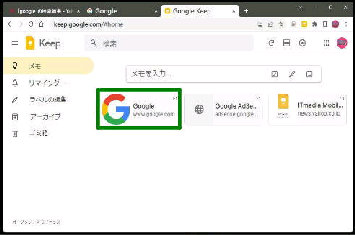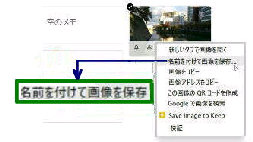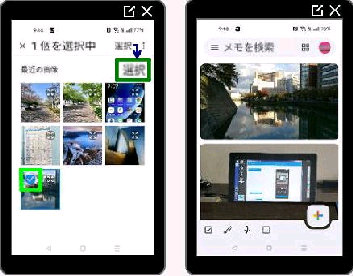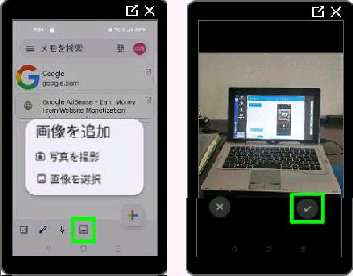スマホで撮影する写真や、既存の画像
を 「Keep メモ」 アプリに保存して、PC
(ローカル) に保存する手順です。
● スマホ 「Keep メモ」 アプリから写真を PC に保存
では PC で、同じ Google アカウントで
「Google Keep」 を起動してみましょう。
スマホの 「Keep メモ」 に保存した、写真
(画像) が表示されています。
(左画面) 「Keep メモ」 を開いて下部の
「新しい写真メモ」 ボタンをタップします。
《 Windows 11 バージョン22H2 画面 》
「Keep メモ」 はマルチデバイス対応なの
で、PC で 「Google Keep」 を開いてその
画像を表示、保存することができます。
(右画面) 「写真を撮影」 を選ぶとカメラ
が起動するので撮影し、「レ」 をタップ
すると 「Keep メモ」 に保存されます。
写真 (画像) の右クリックメニューから
「名前を付けて画像を保存」 を選択すると
「ダウンロード」 フォルダに保存されます。
(左画面) 「画像を選択」 を選ぶと画像の
選択画面が表示されます。
(右画面) 「Keep メモ」 に、保存した写真
(画像) が表示されます。
「Google Keep」 は Web アプリで、Chrome から
開くことができます。
「画像を追加」 メニューが表示される
ので、「写真を撮影/画像を選択」 の
いずれかを選択してください。
目的の画像を選択してチェックマークが
付いたら、上部の 「選択」 をタップします。
Google Keep の画像メモは Google のクラウドに保存されています。